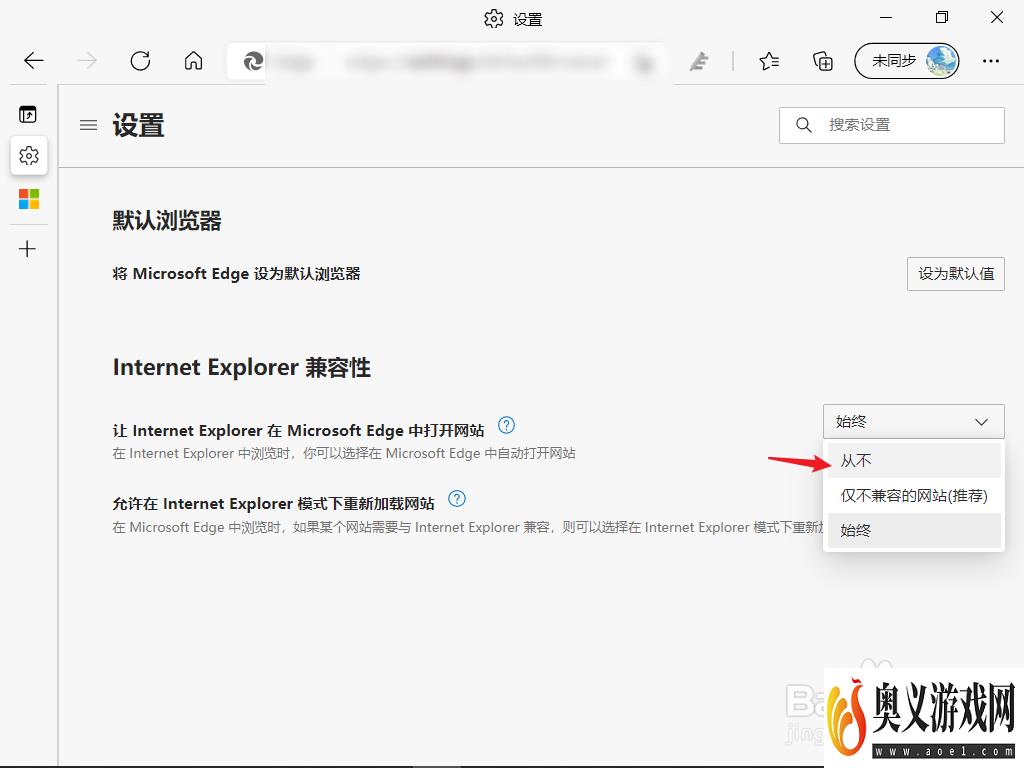来源:互联网 | 时间:2023-08-27 12:47:46
打开IE浏览器时发现跳转到了Micosoft Edge浏览器该怎么办?下面来介绍一下解决方法。1、打开Microsoft Edge浏览器后,点击右上角三个点的图标。2、点击【设置】。3、点击设置旁三条横线的图标。4、点击【默认浏览器】。5、
打开IE浏览器时发现跳转到了Micosoft Edge浏览器该怎么办?下面来介绍一下解决方法。
1、打开Microsoft Edge浏览器后,点击右上角三个点的图标。
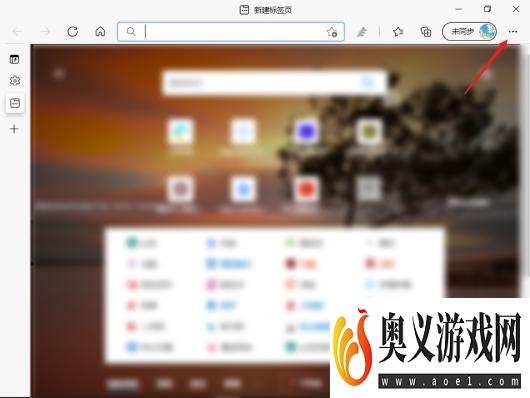
2、点击【设置】。
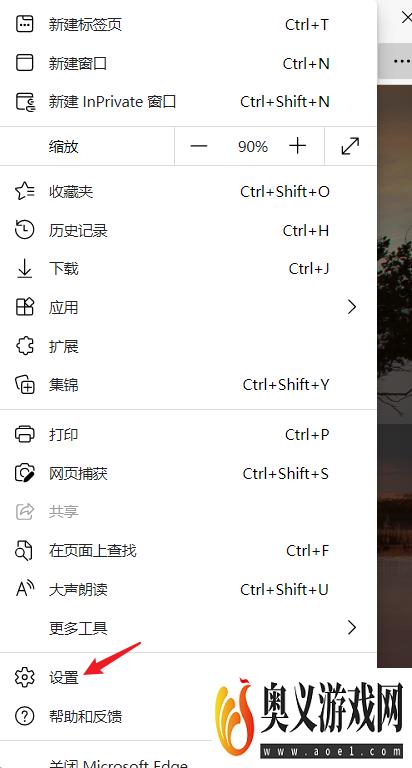
3、点击设置旁三条横线的图标。
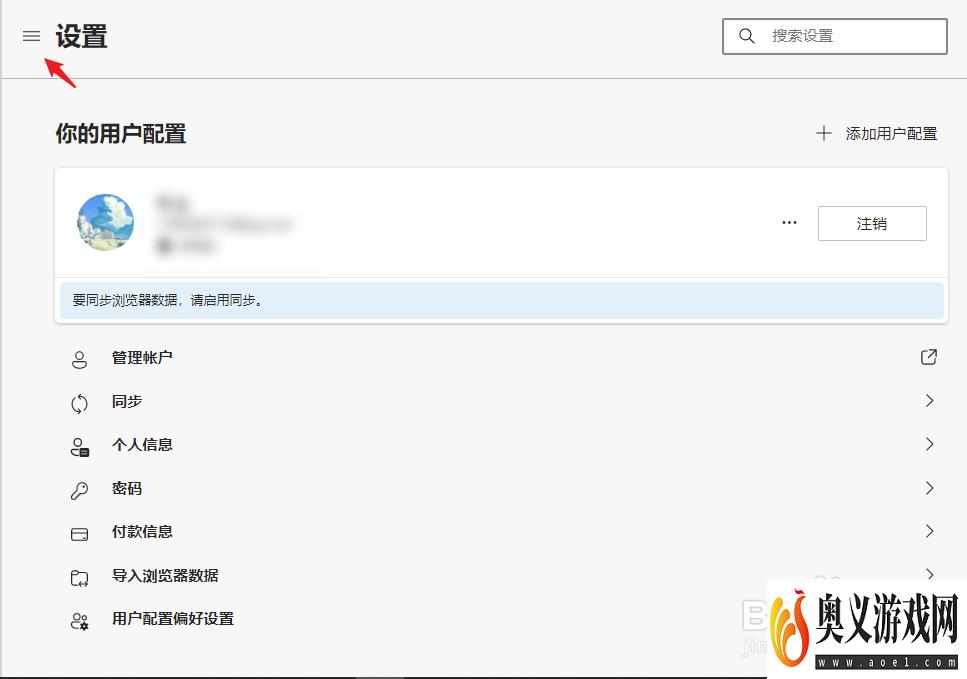
4、点击【默认浏览器】。
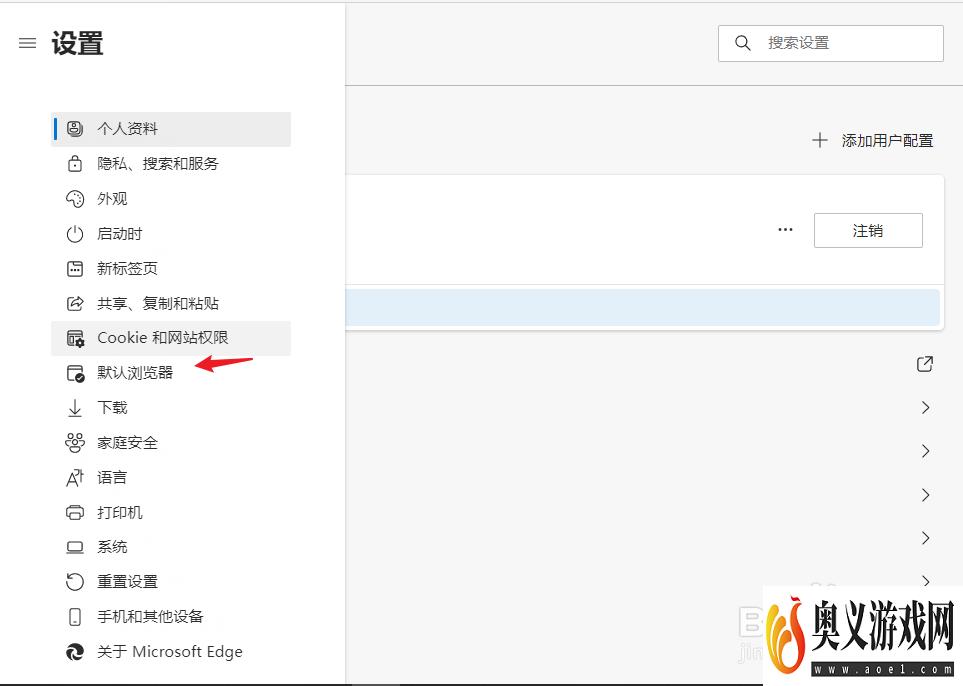
5、在IE浏览器里打开Microsoft Edge浏览器一栏点击【始终】。
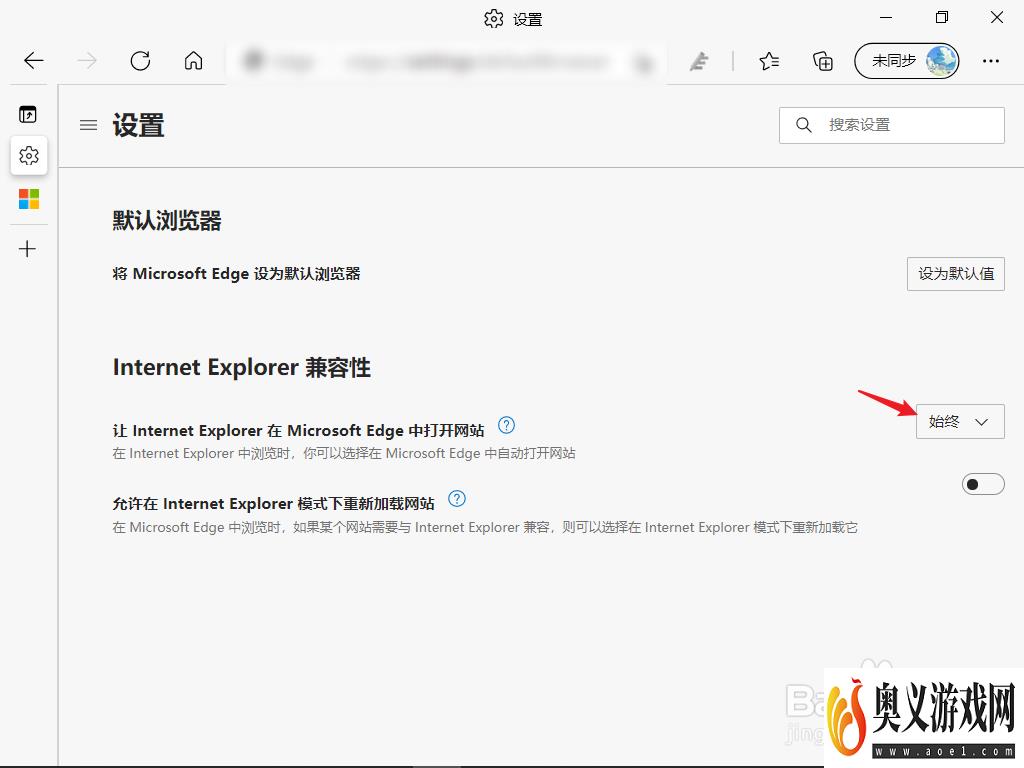
6、将始终改为【从不】即可。